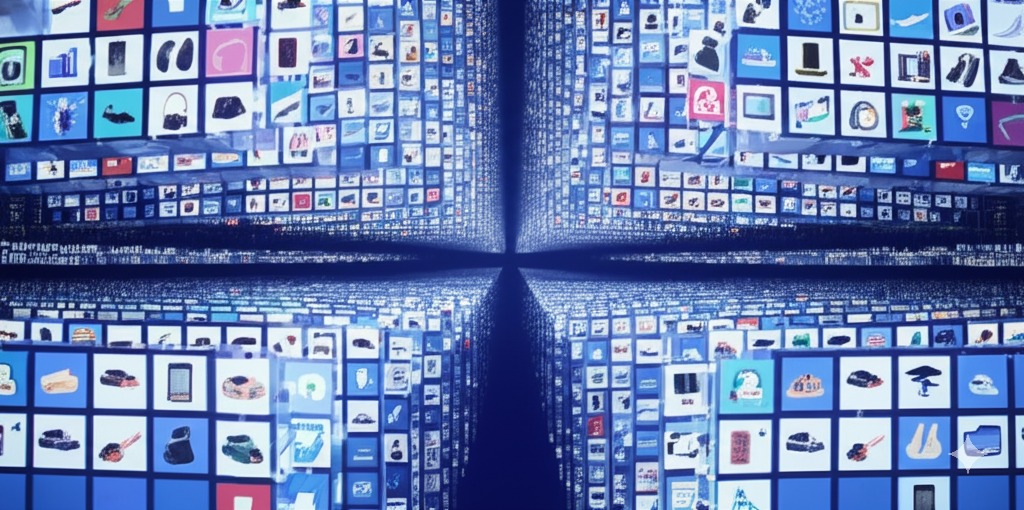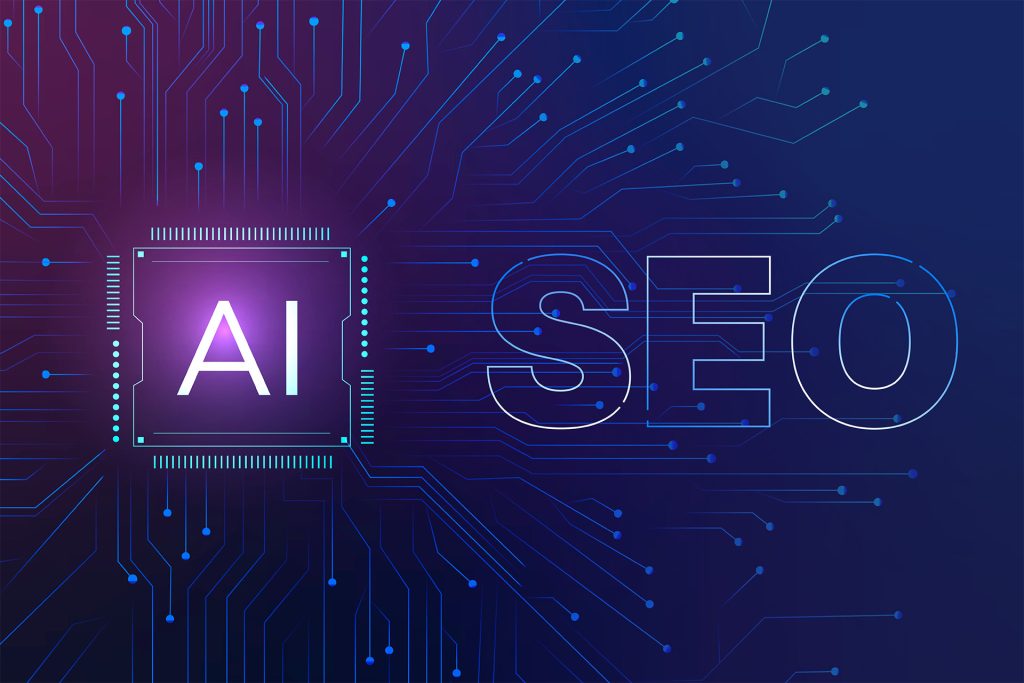Bene ragazzi oggi andremo a vedere come installare le api convention nel nostro sito web attraverso pixel caffeine che nell’ultimo aggiornamento di qualche giorno fa ha dato la possibilità di inserire un token all’interno del nostro sito web che adesso andremo a vedere quindi per prima cosa dobbiamo andare nel nostro pixel ovviamente da strumenti di business manager gestione eventi selezioniamo il pixel andiamo su pixel ap convection aggiunge 20 uso delle api convention andiamo avanti facciamo implementa l’abi ei manualmente andiamo avanti allora in questa schermata dovremmo andare a selezionare tutti i tipi di eventi che vogliamo passare al nostro gestione 20 quindi in questo caso specifico io andrò a lavorare su un sito web di vetrina quindi di un’attività di un’attività fisica ok quindi non andremo a selezionare passare degli eventi inerenti ad esempio la giunta al carrello litio di acquisto l’acquisto che di solito si passano e si utilizzano per un per un ecommerce oppure ad esempio per una landing page di un prodotto in affiliazione quindi quando l’evento acquisto comunque con l’it quindi con l’inserimento dei dati ok quindi in base alla vostra tipologia di sito web andremo a selezionare gli eventi nella seconda schermata dobbiamo andare a selezionare in questo caso ogni evento quale parametro deve essere associato quindi nell’evento contatta dobbiamo passare ad esempio la città il nome il telefono il genere e le mail e io direi poi nulla vieta che possiamo andare a selezionarli tutti quanti ok quindi per
ogni singolo parametro per ogni singolo evento scusate dovete andare a selezionare il parametro ok quindi qui mancano rl dell’origine quindi lo andiamo a selezionare ok ok e andrei avanti così che fa un re cup e facciamo conferma la configurazione a questo punto andiamo ad aprire la guida di implementazione guida implementazione che è un una sezione che si trova all’interno del nostro pixel quindi è sempre nella panoramica diciamo dove trovate la panoramica del pixel è stata aggiunta una tab di sopra quindi
implementazioni andiamo a fare inizia generiamo token di accesso e lo godiamo a questo punto ci trasferiamo nel nostro sito web quindi andiamo in pixel cafè in io qui ho già collegato il mio account pubblicitario in automatico con facebook e troverete questa nuova attenzione ovviamente pixel khalfane deve essere aggiornato all’ultima versione altrimenti non c’è proprio questa sezione qui di server side tracking ok qui e io già l’avevo messo quindi comunque lo vado a inserire quello che ho copiato poco fa e lo vado a abilitare
perché di default è disabilitato e faccio semplicemente su salva
ok a questo punto abbiamo inserito il nostro token per far dialogare direttamente nel nostro sito web con facebook passiamo su di nuovo lo vero qui andiamo avanti ok ok ok qui qui fa un recapiti tutti parametri abbiamo impostato prima e possiamo fare fine ok diciamo intanto facebook ok a questo punto possiamo andare a fare un evento un test di eventi quindi cancelliamo tutto inseriamo il nostro dominio facciamo un evento ok e vedete che qui oltre a diciamo a
funzionare il pixel funziona anche questo con questo codice qui andiamo a vedere che funziona anche andiamo su test degli eventi eccolo qua se non accettiamo andremo a vedere che gli eventi del serve sarà codificato con questo codice quindi test 64 48 quindi se noi adesso vi faccio rivedere che se facciamo di nuovo test ed eventi viene passato anche questo evento qui con questo codice specifico in questo modo abbiamo installato le nostre api all’interno del nostro sito web